常规数据共享类型分为两种:开放下载、申请下载,顾名思义,前者无需审核直接下载,而后者需要经过管理员和数据贡献者的两级审核,经同意后才提供下载。
在元数据详情页,可以看到该数据的共享方式。如果需要下载,请点击"加入数据篮",将数据加入数据篮稍后集中处理。
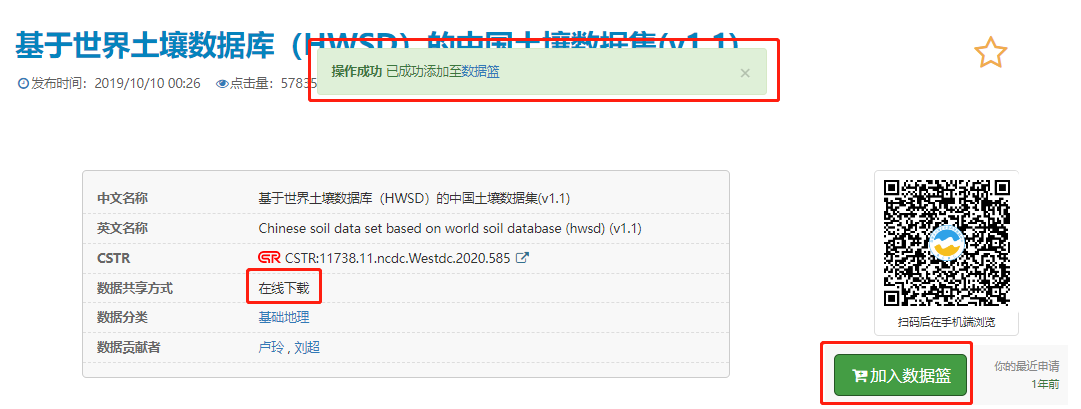
数据篮在页面右上角,旁边的数字是数据篮中待处理的数据条数。
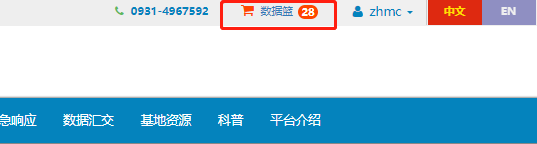
点击"数据篮"链接,进入用户中心的"数据篮"页面,可看到待申请的数据列表,选择需要申请的数据。
然后点击右上角”申请数据“按钮,注意批量选择时只能选择一种共享方式的数据进行批量申请。
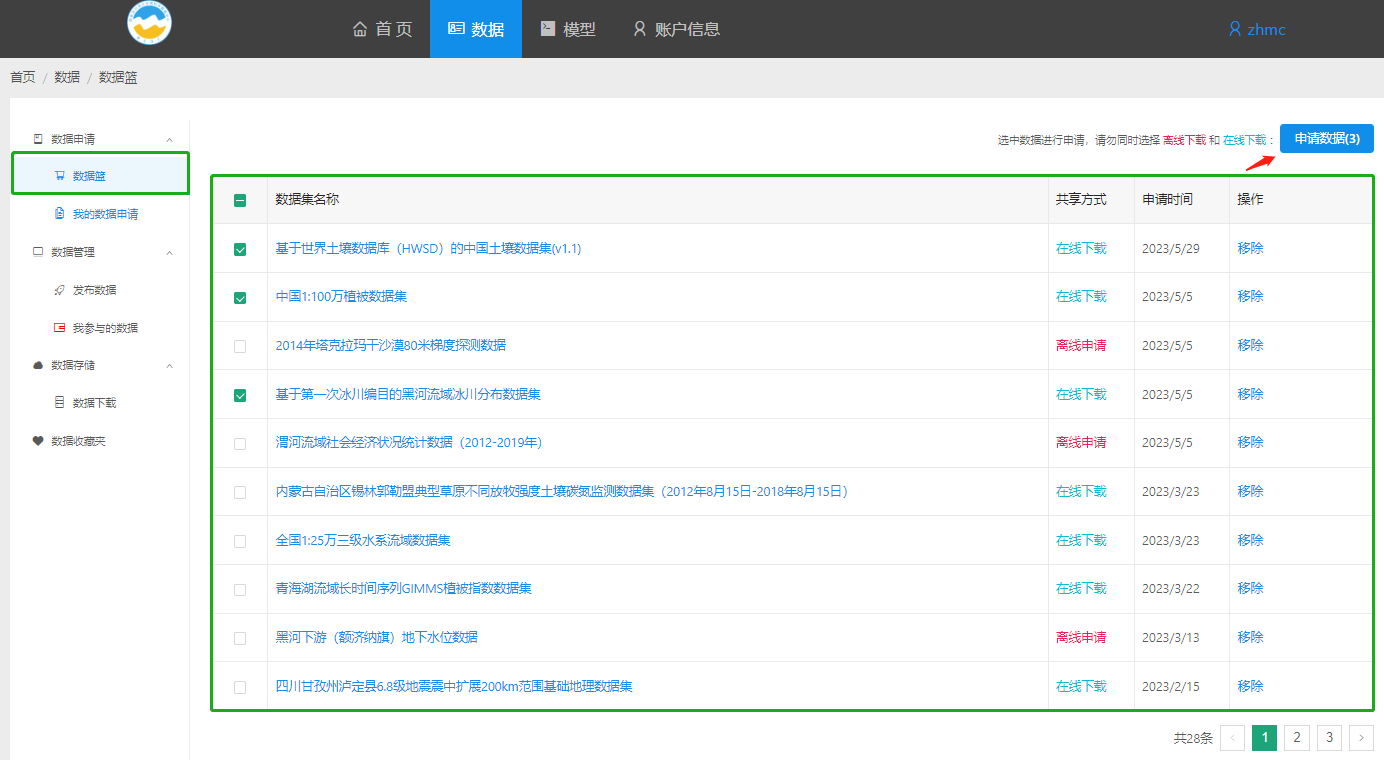
填写申请人信息,填写申请数据原因,用途可为项目、论文、其他之一。
注意填写内容要真实、有效、完备,信息填写不符合要求可能会导致数据申请被拒绝。
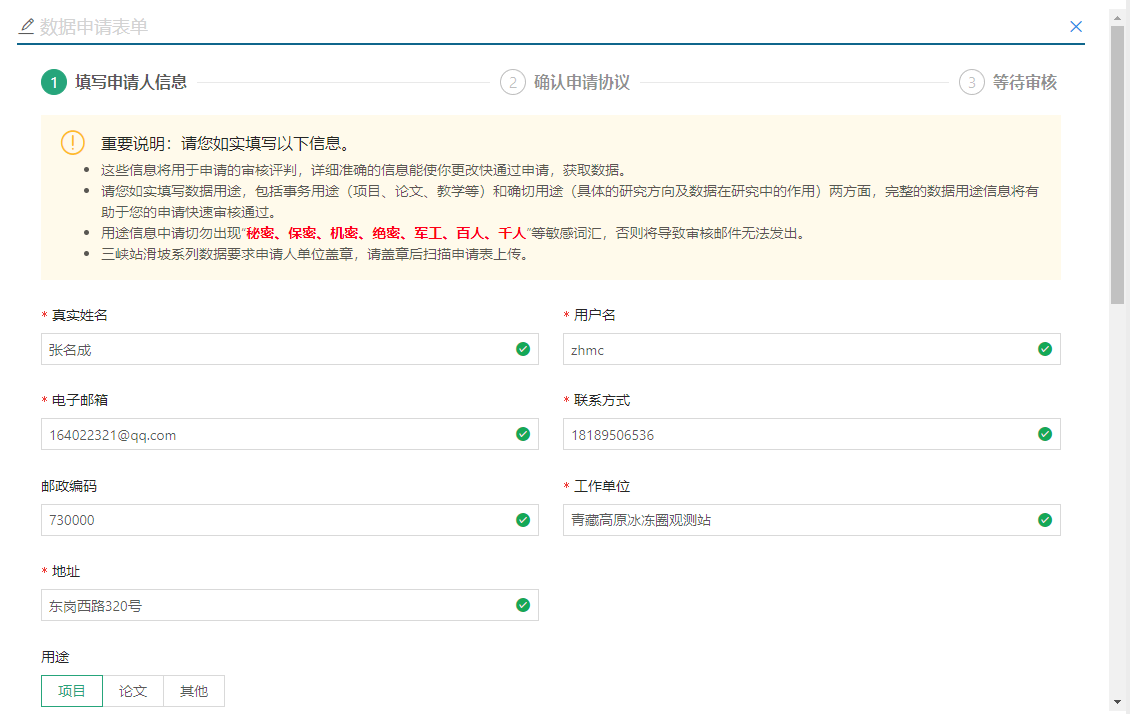
认真阅读协议内容,内容包括数据使用协议、数据保密协议、数据来源声明规范、数据引用说明几部分,选中最下方的"同意共享协议"复选框后,才能进行"下一步"。
也可以点击"下载PDF版本",进行协议内容的查看或存档。

如果数据共享方式为“在线共享”,无需审核直接通过,你现在就可以下载数据了。

如果数据共享方式为“离线申请”, 你需要等待平台管理员和数据管理员的二级审核,可能需要几天时间,审核结果会发邮件通知你。如果审核成功,可以进入数据下载环节;如果审核没有通过,请补充信息重新申请。
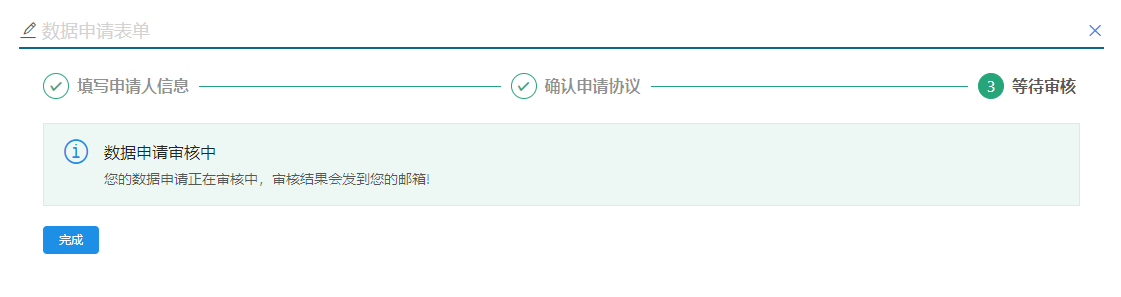
点击左侧菜单项"我的数据申请",可以查看所有申请订单的状态,也可以按订单状态分类查看。
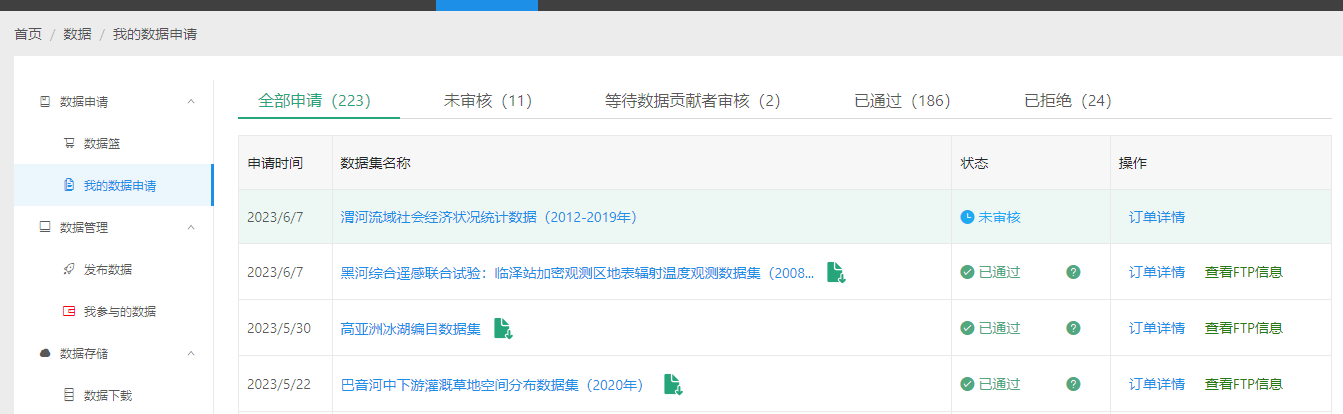
对已经通过的数据,可以查看订单的FTP下载信息, 用FTP客户端下载数据。参见FTP下载说明。
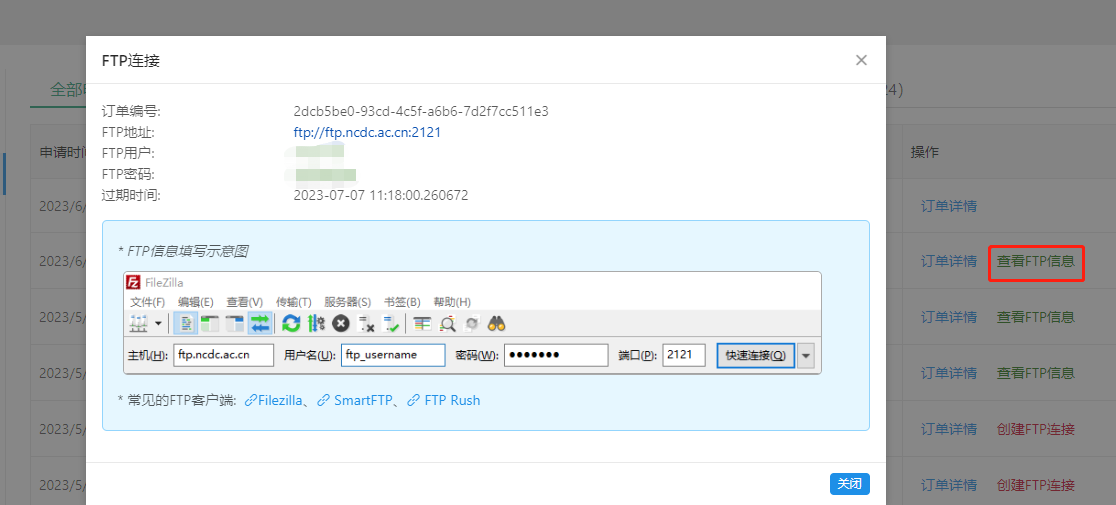
点击左侧菜单项"数据下载",可以我申请成功的数据集,按文件方式浏览。
对较小的数据集或文件(夹)可直接打包下载,或逐个选择下载。
较大的数据集不支持直接下载,可查看FTP信息后采用FTP客户端下载。参见FTP下载说明。
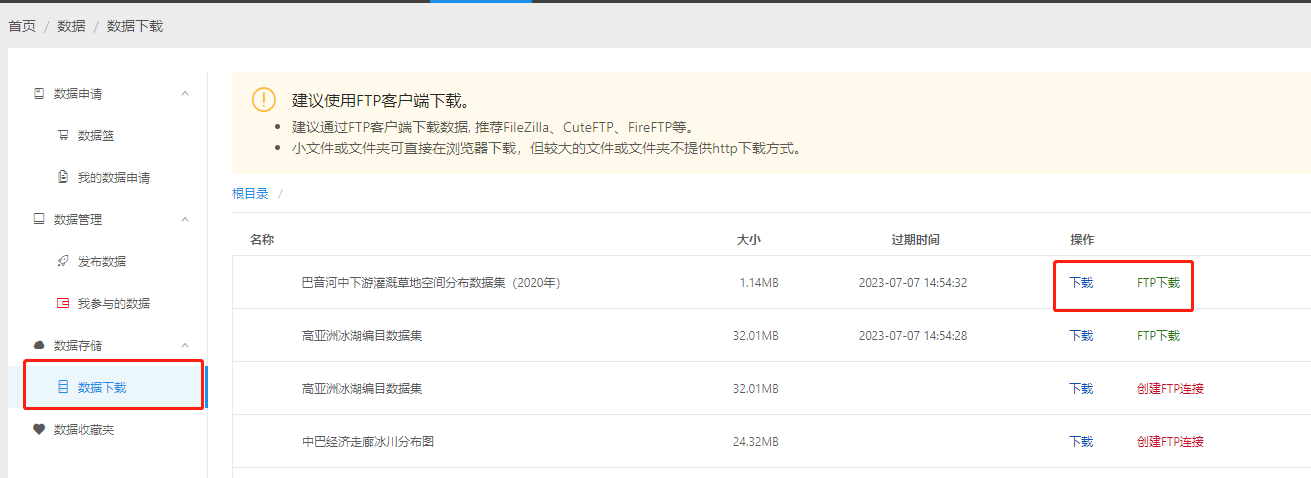
用户中心http下载,小文件可以直接打包下载。
如果没有安装FTP客户端,请下载最新版本的FTP客户端,比如Filezilla、Ftprush、Winscp等。
推荐使用Filezilla,Filezilla下载地址:https://filezilla-project.org/download.php?type=client
基于安全原因,本FTP站点采用了“显式的FTP over TLS”加密方式,有的客户端(如Filezilla)会自动处理,但有的客户端(如FtpRush\Winscp)需要手动选择加密方式。
在顶部工具栏填写FTP信息,点击“快速连接”按钮:
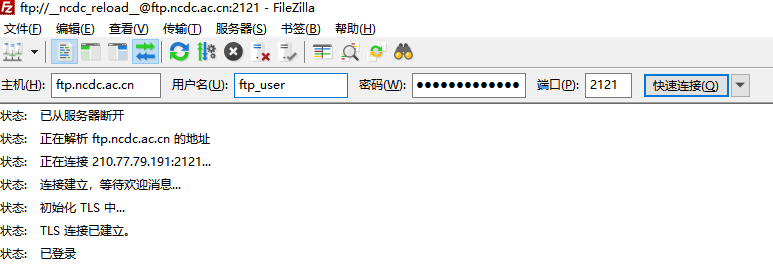
或者在“站点管理器”中建立连接,点击"连接按钮",注意"加密"项选择“如果可用,使用“显示的FTP over TLS”:
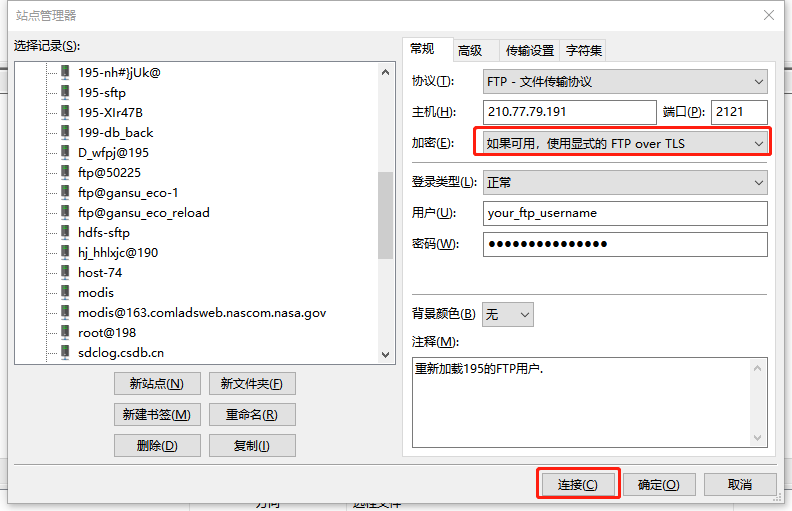
Ftprush中填写FTP信息,注意加密方式的选择

应急数据为发生灾害时应急救灾等目的而提供,请勿用于其他目的。
应急数据在发布后90天内可以免登录下载,90天后需登录才能下载。
部分应急数据在发布90天后不再提供下载。